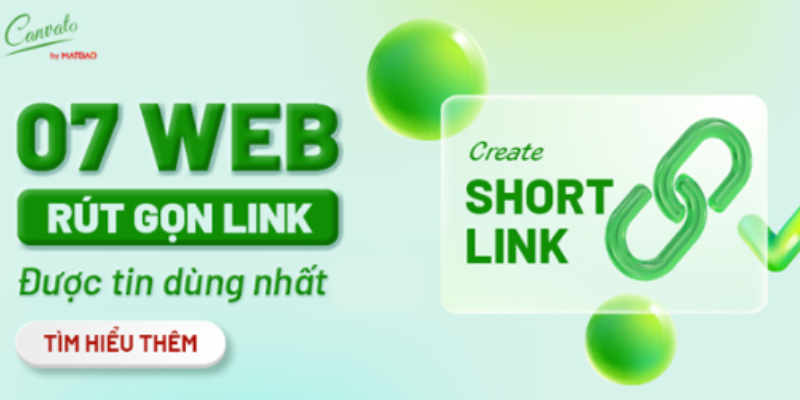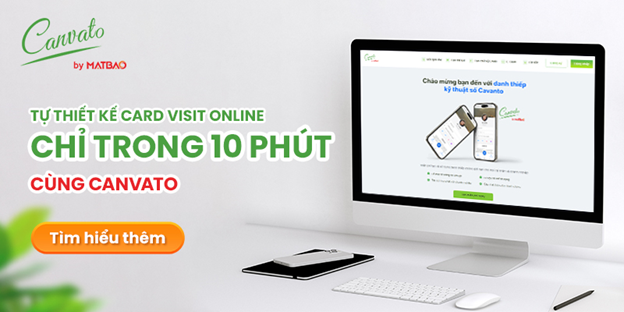Bạn đã cẩn thận chuẩn bị một chiếc CV hoàn hảo, nhưng khi nhấn nút "Upload" trên Canvato, mọi thứ lại không như ý? File tải lên quá lâu, bản xem trước (preview) bị lỗi font, vỡ bố cục, hoặc tệ hơn là không hiển thị gì cả. Đây là những trải nghiệm gây khó chịu và gián đoạn, nhưng tin tốt là hầu hết các lỗi này đều có thể được khắc phục nhanh chóng nếu bạn biết chính xác nguyên nhân.
Bài viết này là cẩm nang xử lý sự cố dành riêng cho bạn. Chúng tôi sẽ đi thẳng vào vấn đề, cung cấp một khung chẩn đoán lỗi trong 60 giây, một quy trình sửa chữa "trong 5 phút", và các hướng dẫn chi tiết để bạn có thể tự tin upload thành công CV của mình lên Canvato.
Xem thêm:<Hướng Dẫn Upload và Quản Lý Hồ Sơ trên Canvato>
Khung chẩn đoán lỗi trong 60 giây
Khi gặp sự cố, đừng vội hoang mang. Hãy bình tĩnh và trả lời lần lượt 4 câu hỏi sau để xác định chính xác "bệnh" của file CV:

1. File có mở được trên máy tính của bạn không?
- Không: File của bạn có thể đã bị hỏng trong quá trình lưu hoặc tải về. -> Hướng xử lý: Tìm lại file gốc hoặc lưu lại một bản mới.
- Có: Tuyệt vời, đi tiếp câu hỏi 2.
2. Bạn có thể dùng chuột để chọn (bôi đen) và sao chép (copy) chữ từ file PDF không?
- Không: CV của bạn đang ở định dạng PDF dạng ảnh (scan). Hệ thống không thể "đọc" được nội dung chữ. -> Hướng xử lý: Cần chạy nhận dạng ký tự quang học (OCR).
- Có: File của bạn có lớp văn bản (text layer), rất tốt. Đi tiếp câu hỏi 3.
3. Khi xem file, bạn có thấy các ký tự lạ (ô vuông, dấu hỏi) hoặc các từ tiếng Việt bị mất dấu, sai dấu không?
- Có: Đây là lỗi font kinh điển. Nguyên nhân là do font chữ không được nhúng (embed) hoặc bạn đang dùng một font không hỗ trợ đầy đủ Unicode. -> Hướng xử lý: Nhúng font hoặc đổi sang font chữ phổ biến.
- Không: Font chữ của bạn ổn. Đi tiếp câu hỏi 4.
4. Dung lượng file có lớn hơn 3-5 MB không?
- Có: File của bạn quá nặng, thường là do chứa hình ảnh chất lượng quá cao. -> Hướng xử lý: Cần nén dung lượng file.
- Không: Nếu file nhẹ, không lỗi font, không phải ảnh scan mà vẫn lỗi, khả năng cao vấn đề nằm ở bố cục phức tạp (bảng biểu, shapes) trong file Word.
Chỉ với 4 câu hỏi, bạn đã khoanh vùng được vấn đề. Bây giờ, hãy đến với cách khắc phục.
Quy trình "Sửa trong 5 phút"
Dưới đây là quy trình tổng quát để sửa hầu hết các lỗi phổ biến. Bạn có thể áp dụng tuần tự hoặc nhảy đến đúng bước mình cần.
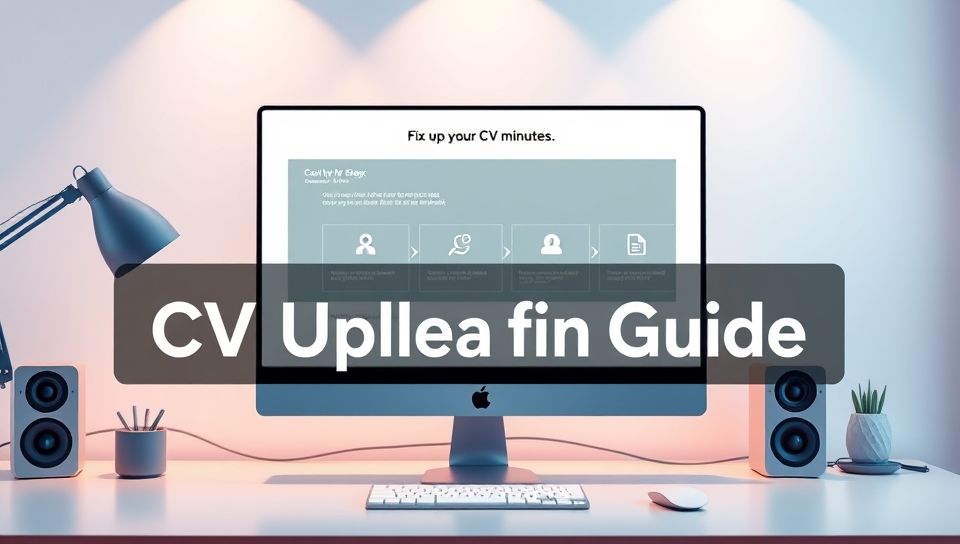
1. Chuẩn hóa định dạng (1 phút):
- Mở file gốc của bạn (DOCX, Google Docs), vào mục
File > Export(hoặcSave As), chọn định dạng PDF. Quan trọng nhất: tìm và tick vào ô "Embed fonts in the file" (Nhúng font vào tệp).
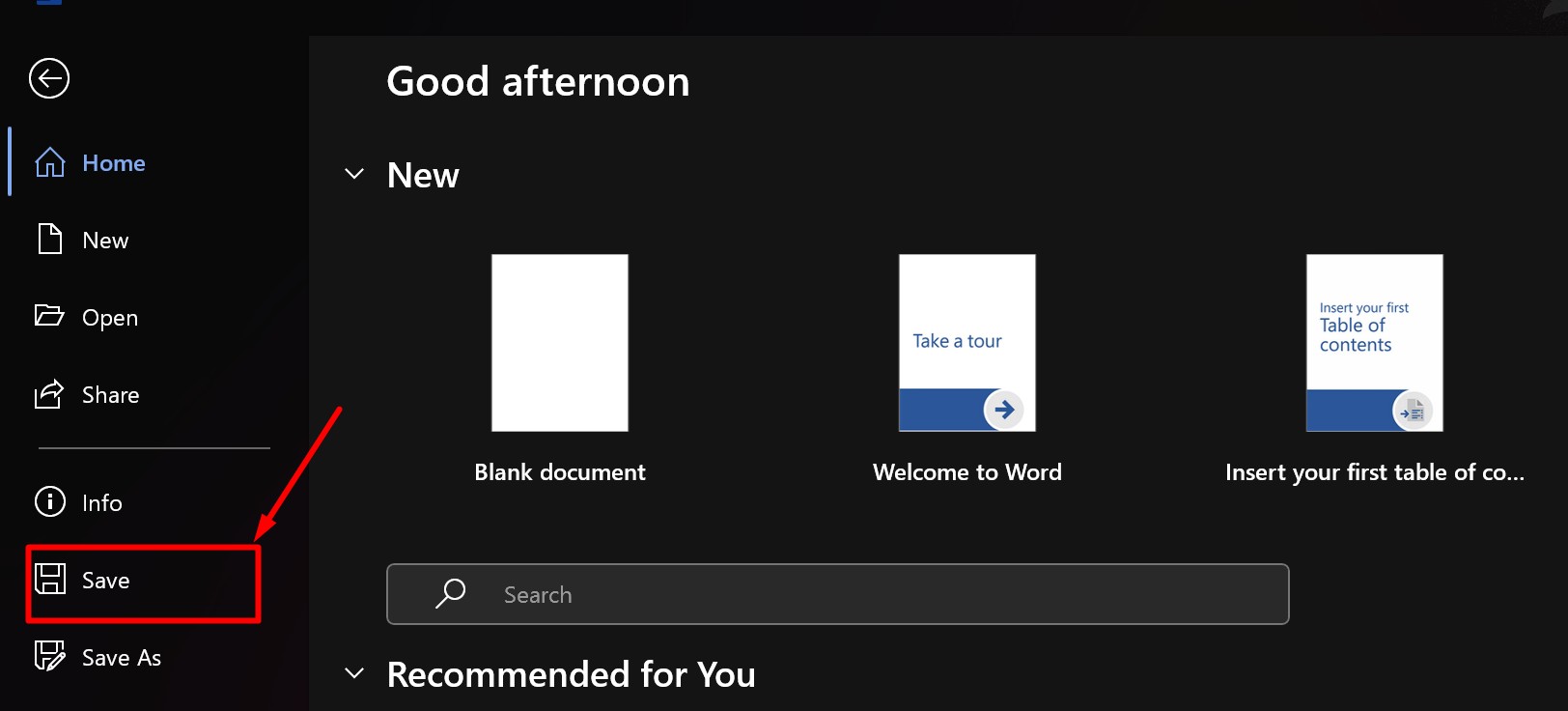
2. Nén dung lượng (1 phút):
Nếu file PDF của bạn > 3MB, hãy sử dụng các công cụ online uy tín như Smallpdf, iLovePDF hoặc tính năng "Reduce File Size" của Adobe Acrobat để giảm dung lượng.
3. Kiểm tra lại tiếng Việt (30 giây):
Mở file PDF vừa tạo, lướt nhanh qua vài dòng có dấu tiếng Việt để đảm bảo chúng hiển thị chính xác.
4. Làm phẳng Layout (Nếu cần - 2 phút):
Nếu file gốc là DOCX có nhiều bảng biểu, hình khối phức tạp, hãy đơn giản hóa chúng. Xóa các text box không cần thiết, chuyển các bảng lồng nhau thành các đoạn văn bản với gạch đầu dòng. Sau đó, xuất lại file PDF.
5. Đặt tên file sạch (30 giây):
Đổi tên file theo cấu trúc hovaten_vitri_YYYY.pdf, không dấu, không ký tự đặc biệt. Ví dụ: nguyenvana_marketing_2024.pdf.
Sau 5 phút, bạn đã có một file CV sạch, nhẹ, chuẩn định dạng và sẵn sàng để upload lại.
Hướng dẫn chi tiết cho từng loại lỗi
1. Lỗi dung lượng lớn (File quá nặng)
- Dấu hiệu: Quá trình upload rất chậm hoặc nhận thông báo "File is too large".
- Nguyên nhân sâu: Bạn đã chèn ảnh chân dung, ảnh chứng chỉ có độ phân giải gốc (300 DPI hoặc cao hơn) vào CV.
- Cách khắc phục:
- Giảm DPI ảnh: Trước khi chèn vào Word, hãy mở ảnh bằng một trình sửa ảnh và giảm độ phân giải xuống còn 150 DPI.
- Sử dụng công cụ nén: Kéo file PDF của bạn vào một công cụ nén online. Chúng sẽ tự động tối ưu hóa hình ảnh mà không làm giảm chất lượng chữ quá nhiều.
- Mẹo: Thay vì chèn ảnh chụp toàn bộ chứng chỉ, hãy ghi tên chứng chỉ và cung cấp đường link xác minh (nếu có).
2. Lỗi font tiếng Việt
- Dấu hiệu: "Trăm năm trong cõi người ta" biến thành "Tr_m n_m trong c_i ng__i ta" hoặc các ô vuông khó hiểu.
- Nguyên nhân sâu: Font chữ bạn dùng không được gửi kèm theo file PDF, khiến trình duyệt trên Canvato không biết phải hiển thị nó như thế nào.
- Cách khắc phục:
- Đổi sang font chữ an toàn: Chuyển toàn bộ văn bản trong CV của bạn sang các font phổ biến hỗ trợ Unicode như Arial, Times New Roman, Roboto, Calibri, Tahoma.
- Luôn bật "Embed Fonts": Đây là "bảo hiểm" cho font chữ của bạn. Đảm bảo tùy chọn này luôn được kích hoạt khi xuất PDF.
3. CV là file PDF dạng ảnh (scan)
- Dấu hiệu: Bạn không thể bôi đen hay copy bất kỳ đoạn chữ nào trong file CV. Cả trang văn bản thực chất là một bức ảnh.
- Nguyên nhân sâu: Bạn đã scan một bản CV giấy hoặc chụp ảnh màn hình và lưu dưới dạng PDF.
- Cách khắc phục:
- Sử dụng OCR (Nhận dạng ký tự quang học): Mở file PDF bằng Adobe Acrobat Pro và chọn công cụ "Recognize Text". Hoặc tải file lên các công cụ OCR online.
- Làm sạch và định dạng lại: Sau khi OCR, hãy sao chép toàn bộ văn bản sang một file Word mới, rà soát lỗi chính tả, lỗi dấu và định dạng lại từ đầu. Sau đó, xuất ra một file PDF chuẩn.
- Mẹo: Luôn giữ một file DOCX gốc để chỉnh sửa. Đừng bao giờ coi file ảnh scan là file CV chính thức.
4. Lỗi do file DOCX có bố cục phức tạp
- Dấu hiệu: Khi xem trước, các cột bị lệch, chữ nhảy ra khỏi khung, các biểu tượng (icons) biến mất.
- Nguyên nhân sâu: Các trình duyệt web diễn giải code của file DOCX khác với phần mềm Microsoft Word, đặc biệt là với các đối tượng đồ họa phức tạp.
- Cách khắc phục:
- Đơn giản hóa là vua: Gỡ bỏ các bảng biểu có nhiều hơn 2 cột, các text box lồng vào nhau, các đường kẻ trang trí (shapes).
- Dùng bullet chuẩn: Thay thế các icon tự chế (hình ngôi sao, mũi tên cách điệu) bằng các dấu gạch đầu dòng hoặc dấu chấm tròn mặc định.
- Luôn xuất ra PDF: PDF sẽ "đóng băng" bố cục của bạn, đảm bảo nó hiển thị giống hệt nhau ở mọi nơi.
Checklist chất lượng sau khi sửa lỗi
Trước khi nhấn nút upload lần nữa, hãy kiểm tra file của bạn qua checklist cuối cùng này:
- File là định dạng PDF.
- Dung lượng dưới 3 MB.
- Có thể copy được chữ từ file.
- Font chữ tiếng Việt hiển thị chính xác.
- Tên file sạch, không dấu, không ký tự đặc biệt.
- Đã xem thử và bố cục hiển thị tốt trên máy tính.
Việc chuẩn bị một file CV kỹ thuật tốt cũng quan trọng không kém nội dung bên trong nó. Bằng cách làm theo hướng dẫn trên, bạn không chỉ giải quyết được sự cố trước mắt mà còn trang bị cho mình kỹ năng để không bao giờ gặp lại những lỗi tương tự.
Tài nguyên hữu ích
- Để chuẩn hóa từ đầu: Chuẩn bị CV trước khi upload lên Canvato: định dạng, dung lượng, đặt tên file
- Để hoàn tất hồ sơ: Hướng dẫn upload CV và cập nhật hồ sơ trên Canvato
- Để duy trì chất lượng: Quản lý phiên bản CV trên Canvato: khi nào nên cập nhật và cách lưu bản cũ